Pokrývame veľa snímok obrazovky a screencastovnástroje, ktoré vám pomôžu zachytiť a zdieľať vašu aktivitu na obrazovke s ostatnými. Väčšina nástrojov na odvádzanie obrazoviek je obmedzená v tom zmysle, že vám umožňujú iba zachytávať video na obrazovke, a na nahrávanie akéhokoľvek zvuku musíte použiť iný softvér. Dnes vám prinášame aplikáciu na nahrávanie obrazovky s názvom Zastre si obrazovku ktorý vám umožní zachytiť video z obrazovkya webovú kameru, ako aj zvukový tok zo vstavaného alebo externého mikrofónu. Môžete si vybrať konkrétnu oblasť obrazovky na zachytenie videa a zastaviť snímanie po požadovanom počte sekúnd. Aplikácia navyše umožňuje streamovať informačný kanál cez internet bez použitia nástroja na streamovanie tretích strán.
Nástroj, ako je tento, sa vám môže skutočne hodiť, keď vychcete k svojmu vysielaniu obrazovky pridať komentár. Ďalej na vytváranie videí, ktoré zahŕňajú aktivity na obrazovke aj mimo obrazovky (napríklad návod na inštaláciu firmvéru do vášho mobilného zariadenia pomocou softvéru PC a operácií na zariadení, alebo jednoducho vaše vlastné video v častiach, na ktoré sa zameriava rozprávanie) ), aplikácia eliminuje potrebu používať rôzne programy na zachytenie televízneho vysielania a videa z webovej kamery. Jeho schopnosť priamo streamovať video online ďalej eliminuje problémy s odovzdávaním videa do inej služby alebo pomocou inej aplikácie na tento účel.
Napriek svojej sade funkcií, hlavné rozhranieaplikácia nie je tak rozptyľujúca, ako sa dá, s možnosťami priameho spustenia alebo zastavenia nahrávania, zobrazením uložených súborov z predchádzajúcich nahrávok a prístupom na obrazovku možností. Je to obrazovka možností, ktorá má väčšinu akcií a umožňuje vám vybrať video a zvukové zariadenia, ktoré sa majú použiť na nahrávanie kanálov, vybrať priečinok na ukladanie zaznamenaných súborov, určiť adresu URL na streamovanie videa, vybrať trvanie časovo obmedzeného záznamu a ukážka záznamu so všetkými zadanými nastaveniami.

Táto aplikácia vám umožňuje zmeniť video zariadenie, ktoré sa má použiť ako zdroj, a umožňuje vám prepínať medzi nahrávaním obrazovky a nahrávaním z ľubovoľnej webovej kamery pripojenej k počítaču.
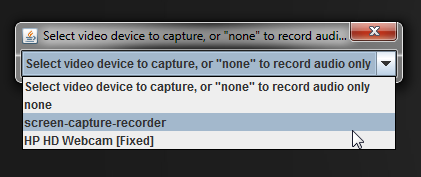
Rovnakým spôsobom môžete zmeniť zdroj snímania zvuku, ktorý vám umožní vybrať si medzi zabudovaným alebo externým mikrofónom alebo virtuálnym zachytávačom zvuku na nahrávanie zvukov aplikácie.
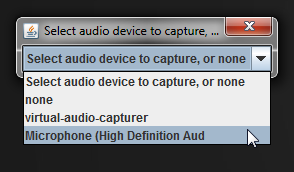
Nahrávku môžete streamovať v rôznych rozlíšeniach vrátane natívneho rozlíšenia, v ktorom bolo zaznamenané, VGA, SVGA, HD480, HD720 a HD1080, čo je pre bezplatnú aplikáciu veľmi pôsobivé.
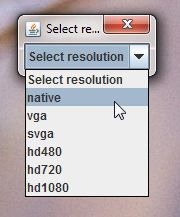
V prípade nahrávok obrazovky budete môcťpo stlačení tlačidla Štart zadajte oblasť obrazovky pre nahrávanie pomocou priehľadného okna, ktoré je možné pretiahnuť, zmeniť jeho veľkosť alebo vytvoriť na celú obrazovku. Keď nastavíte požadovaný spôsob, spustite nahrávanie kliknutím na stred okna.
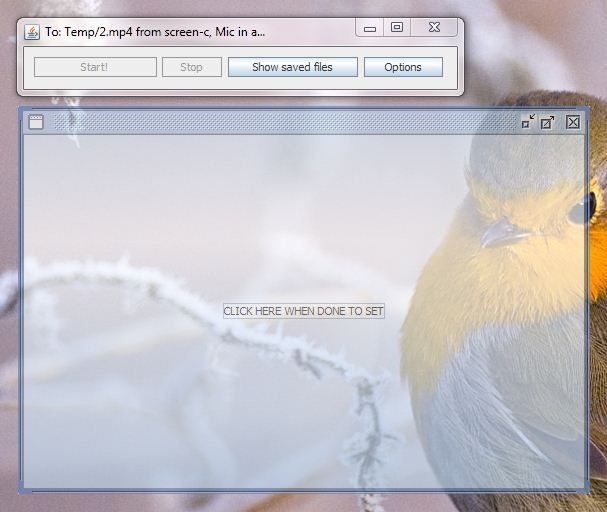
Nasledujúca snímka obrazovky zobrazuje ukážku nahrávania z webovej kamery, vďaka čomu sa tento nástroj líši od iných aplikácií, ktoré sme doteraz používali iba pri vysielaní obrazovky.
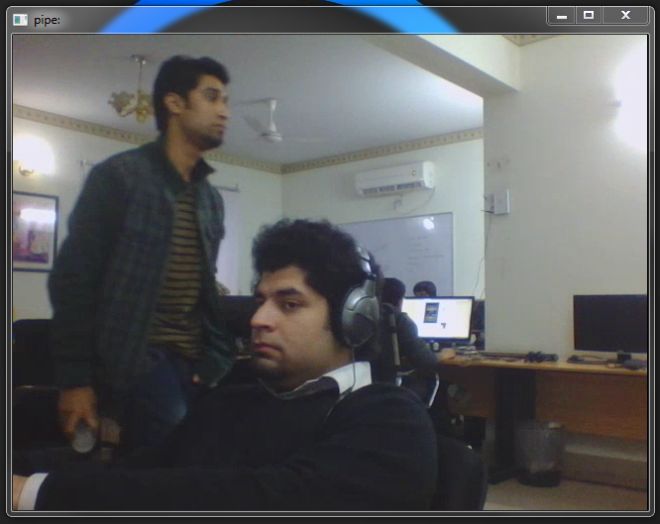
Shoot Your Screen funguje na 32-bitovej aj 64-bitovej verzii Windows 7 a Windows 8.
Stiahnite si Shoot Your Screen













Komentáre